iOS 16 새로운 기능, 사진 앱에서 중복된 사진 찾아 병합하기
사진 앱에 새로운 기능이 추가되었습니다. 바로 중복된 사진을 찾아 병합하는 기능입니다. 이 기능이 반가운 이유는 대부분 사용자의 iPhone에서 저장 공간을 가장 많이 사용하는 것이 바로 사진이기 때문입니다. 필자 역시 사진이 가장 많은 저장 공간을 사용하기 때문에 어쩔 수 없이 iCloud+ 서비스를 사용하고 있습니다. 하지만, iCloud+ 서비스가 유료라 기본 5GB로 버티는 사용자도 많이 있습니다. 이런 분들에게 중복 사진을 찾아 병합하는 것은 꿀 기능이 아닐 수 없습니다. 어떻게 사용하는 알아보겠습니다.

* 설명 환경 : iOS 15.6.1, iOS 16, macOS Ventura 13
* 테스트 기기 : iPhone 13 Pro(iOS 15.6.1), iPhone 13 Pro(iOS 16), iPhone 7(iOS 15.6.1), iPad Pro 12.9 5세대(iPadOS 16), iPad mini 5세대(iPadOS 15.6.1), Mac mini 2020(macOS 13), Mac mini 2018(macOS 13)
중복된 항목 병합하기 전 주의 사항
"중복된 항목"에는 크게 두 가지 경우의 중복을 가지고 있습니다. 100% 동일하지만, 메타데이터가 틀린 경우와 아.. 이거 좀 알쏭달쏭하다 싶은 동일해 보이지만 크기나 확장자, 색상 정보가 미세하게 틀린 경우입니다. 병합 시 두 가지 중 어느 것에 해당하느냐에 따라서 안내 메시지도 달라집니다.
① 중복된 항복을 병합하기 전에 주의해야 할 것은 100% 동일한 사진을 찾아 주는 것은 아니라는 것입니다. "중복된 항목" 창 아래쪽에 주의 사항을 읽어보면 "② 중복된 항목에는 메타데이터가 서로 다를 수 있는 동일한 복사본 및 ③ 같은 사진으로 보이지만 미세한 차이가 있거나 해상도나 파일 형식이 다를 수 있는 사진으로 구분됩니다."라고 표시되어 있습니다. 병합 시 구분되어 병합을 할 수도 있습니다. 결국 최종 결정은 사용자가 결정해야 한다는 것입니다.

② 동일한 복사본(사진의 품질이 동일)을 병합할 경우 중복되는 두 개의 사진에서 최신 데이터를 가진 사진에 병합(메타데이터)하고, 나머지 한 장의 사진은 최근 삭제된 항목으로 이동되는 것입니다. 앞서 ①번 글에서 "중복된 항목에는 메타데이터가 서로 다를 수 있는 동일한 복사본"의 상세 설명이라 보시면 됩니다.
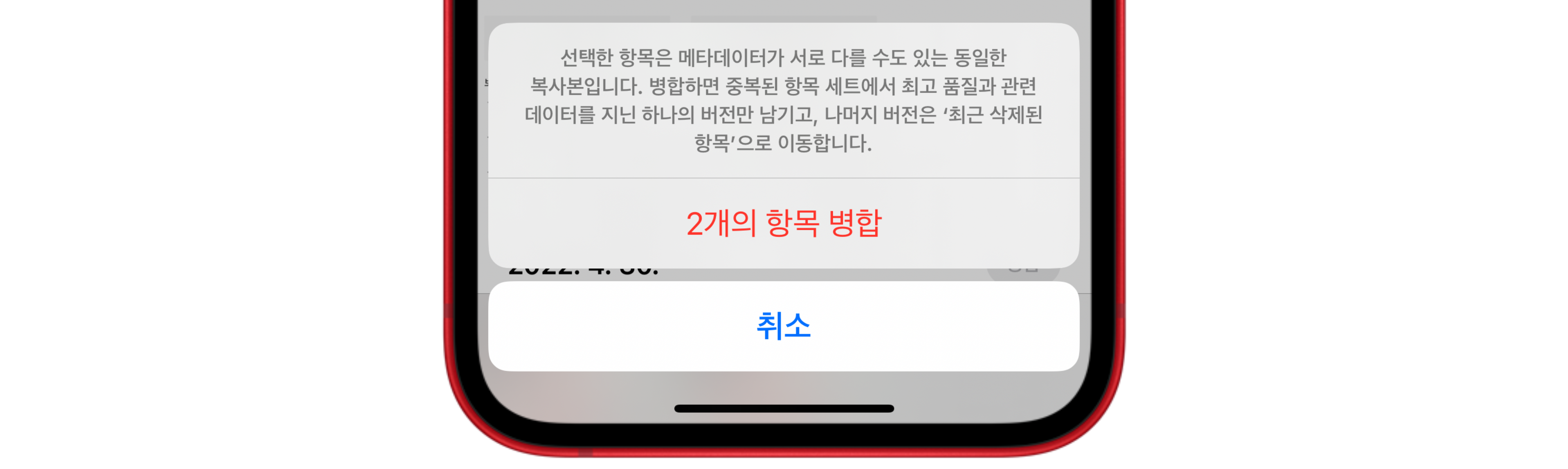
아래와 같이 동일한 복사본이지만, 메타데이터만 변경한 경우입니다. 첫 번째 사진에서는 날짜는 18일에서 20일로 변경했고, 두 번째 사진은 제주시에서 서울특별시로 변경했습니다. 병합을 하게 되면 하나의 사진에 각각의 최신 데이터를 병합하는 것을 알 수 있습니다.(동일한 품질의 사진이기 때문에 기준 사진은 의미가 없습니다.)
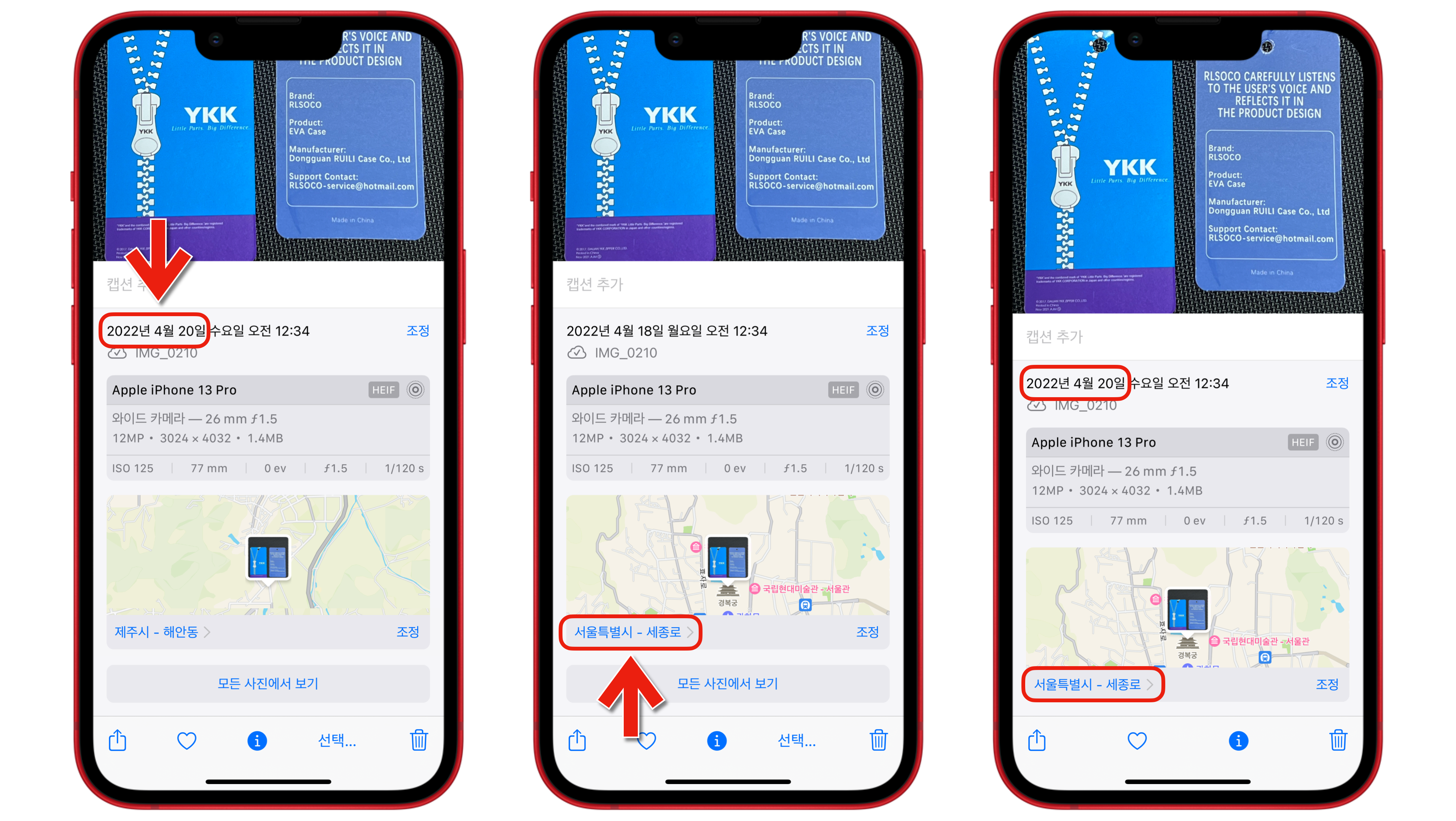
③ 같은 사진으로 보이지만 미세한 차이가 있는 사진의 경우 품질이 가장 좋은 사진에 메타데이터를 병합하게 됩니다. 필자의 테스트에 따르면 품질이 가장 좋은 사진에 최신 메타데이터를 병합하게 됩니다. 앞서 ①번 글에서 "같은 사진으로 보이지만 미세한 차이가 있거나 해상도나 파일 형식이 다를 수 있는 사진"의 상세 설명이라 보시면 됩니다.

아래와 같이 최신 메타데이터를 가장 많이 담고 있지만, 품질이 떨어지는 가운데 사진의 메타데이터를 품질은 뛰어나지만 메타데이터가 오래되거나 없는 첫 번째 사진으로 모두 병합한 것을 세 번째 사진으로 확인할 수 있습니다. 즉, 품질을 기준으로 메타데이터를 병합한다는 것을 알 수가 있습니다. 메타데이터가 동일하다면 품질 좋은 사진만 남게됩니다.

④ 중복은 머신 러닝으로 처리가 되기 때문에 중복 사진이 발생하더라도 즉시 확인은 불가능합니다. 필자의 테스트(iPhone 13 Pro)에 의하면 새벽 3시쯤 중복을 발생시켰는데, 대략 오후 6시쯤 확인을 했으니 10시간에서 15시간 이상 걸릴 것 같습니다. 이 중복 사진 처리는 기기 내부에서 진행되기 때문에 기기별로 제한을 두거나, 기기에 따라서 상당한 시간 차이를 보일 것 같습니다.
⑤ 이 기능은 iOS 16, iPadOS 16, macOS Ventrua 13에서도 동일하게 사용할 수있으며, iCloud를 통해 즉시 동기화됩니다.
⑥ 중복 사진 병합 후 품질이 떨어지는 사진은 삭제되는 것이 아니라 "최근 삭제된 항목"에 30일 동안 보관되기 때문에 쉽게 복구할 수 있습니다.
중복된 항목 찾아 병합하기 - 개별 병합
1. 사진 앱을 실행합니다.
2. 앨범을 탭 합니다.
3. "기타"에서 "중복된 항목"을 탭 합니다.
4. 중복된 사진 리스트에서 병합하고 싶은 사진 오른쪽에 있는 "병합" 버튼을 탭 합니다.
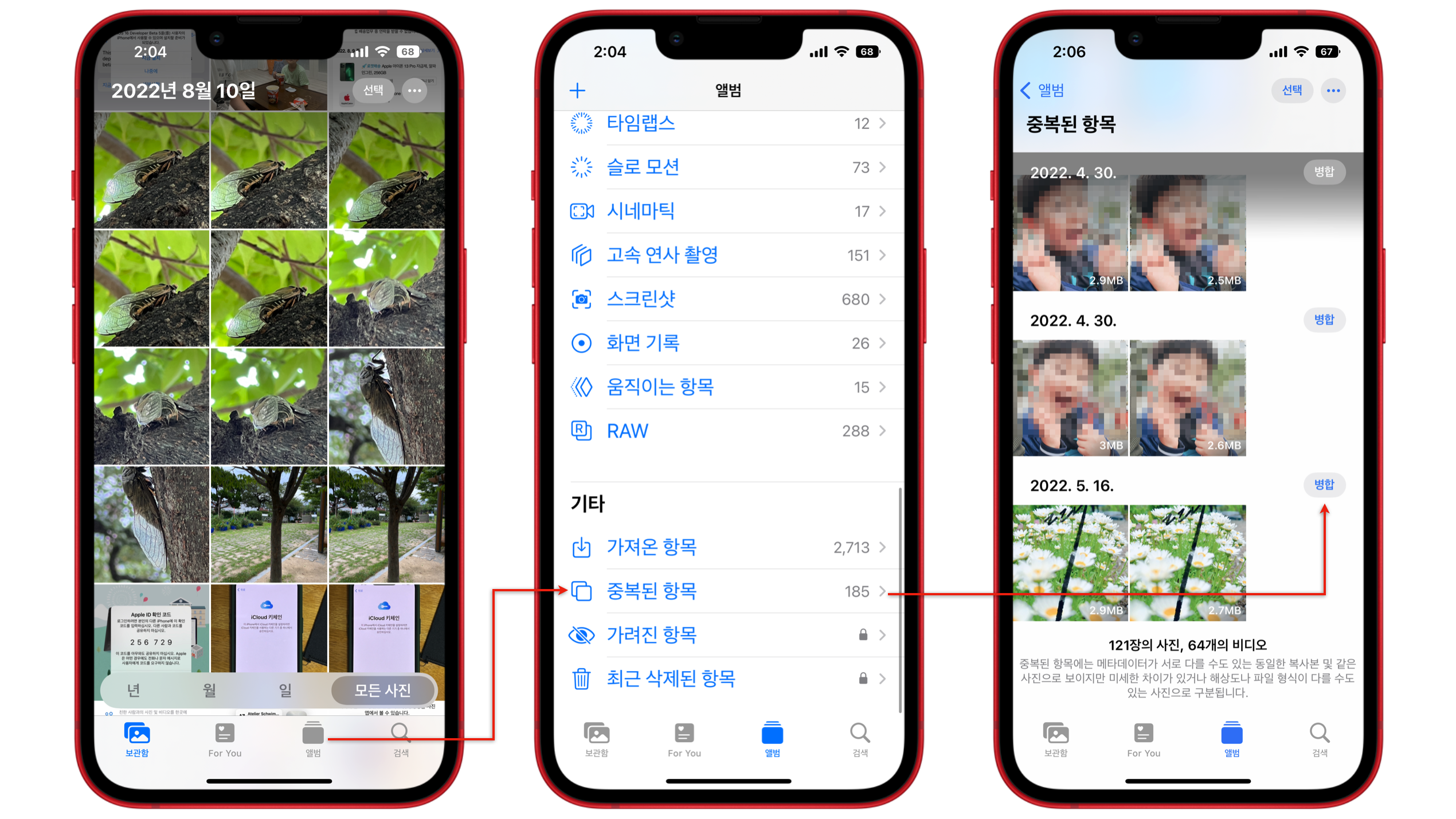
5. "x개의 항목 병합"을 탭 하여 사진을 병합합니다. 그럼 중복된 항목 리스트에서 해당 사진은 사라집니다.
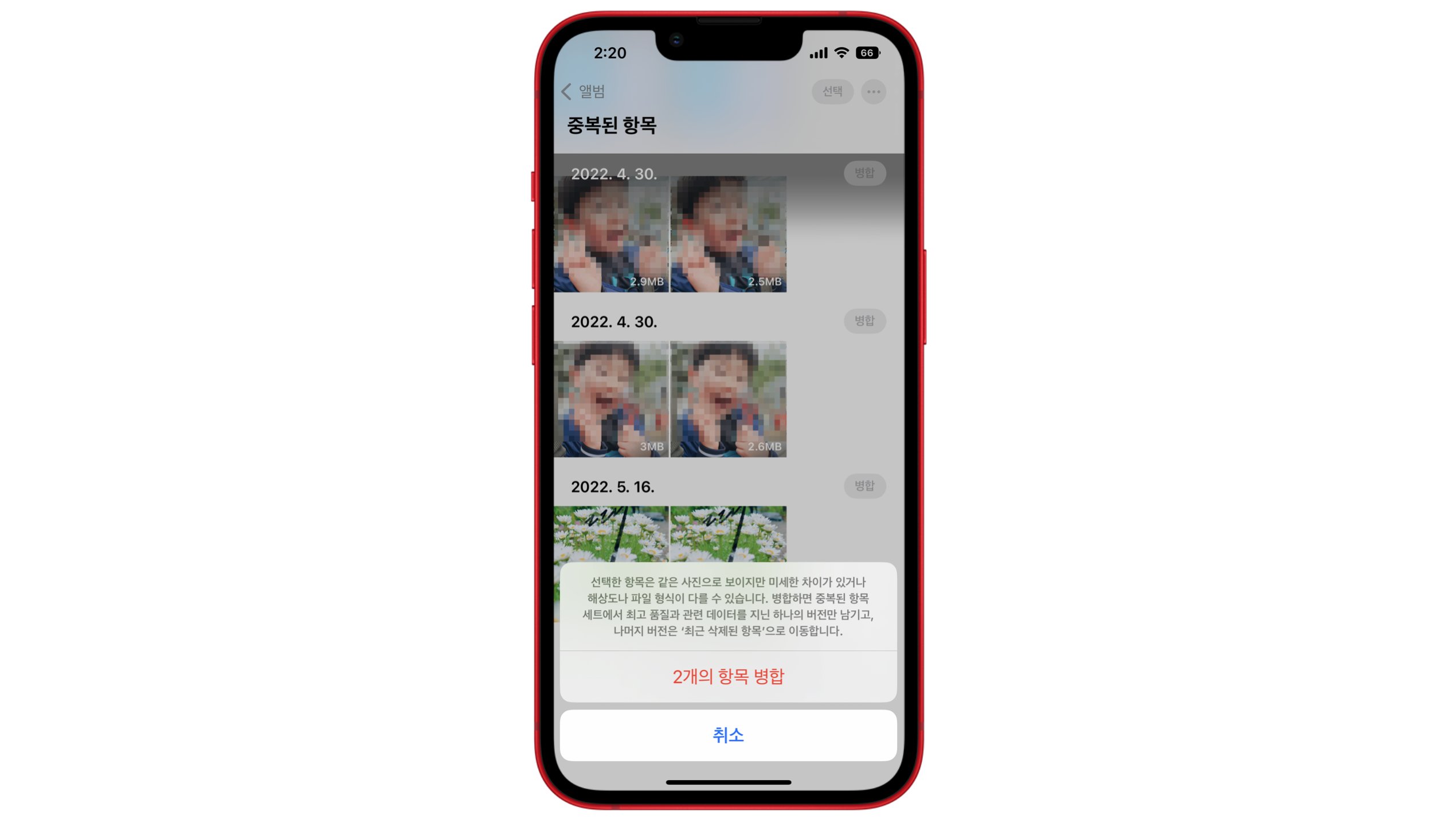
중복 사진 전체 선택하여 한번에 병합하기
1. 앨범에서 "중복된 항목"을 탭 합니다.
2. 오른쪽 상단에 "선택"을 탭 합니다.
3. "전체 선택"을 탭 합니다.

4. "전체 선택"에서 몇몇 항목을 제외하고 싶다면 중복 사진 오른쪽에 있는 "선택 해제"를 탭 하시면 됩니다.
5. 화면 아래쪽 가운데에 "병합(xxx개)"를 탭 합니다.
6. "동일한 xxx개의 복사본만 병합..."은 주의 사항에서 알아보았던 ②번 항목을 참조하시면 됩니다. "xxx개의 항목 병합..."은 ②번 항목과 ③번 항목이 함께 선택되었을 때 선택하는 옵션입니다. 모두 처리하겠다는 의미입니다. 아래에서 다양한 메뉴를 확인해 보시기 바랍니다.
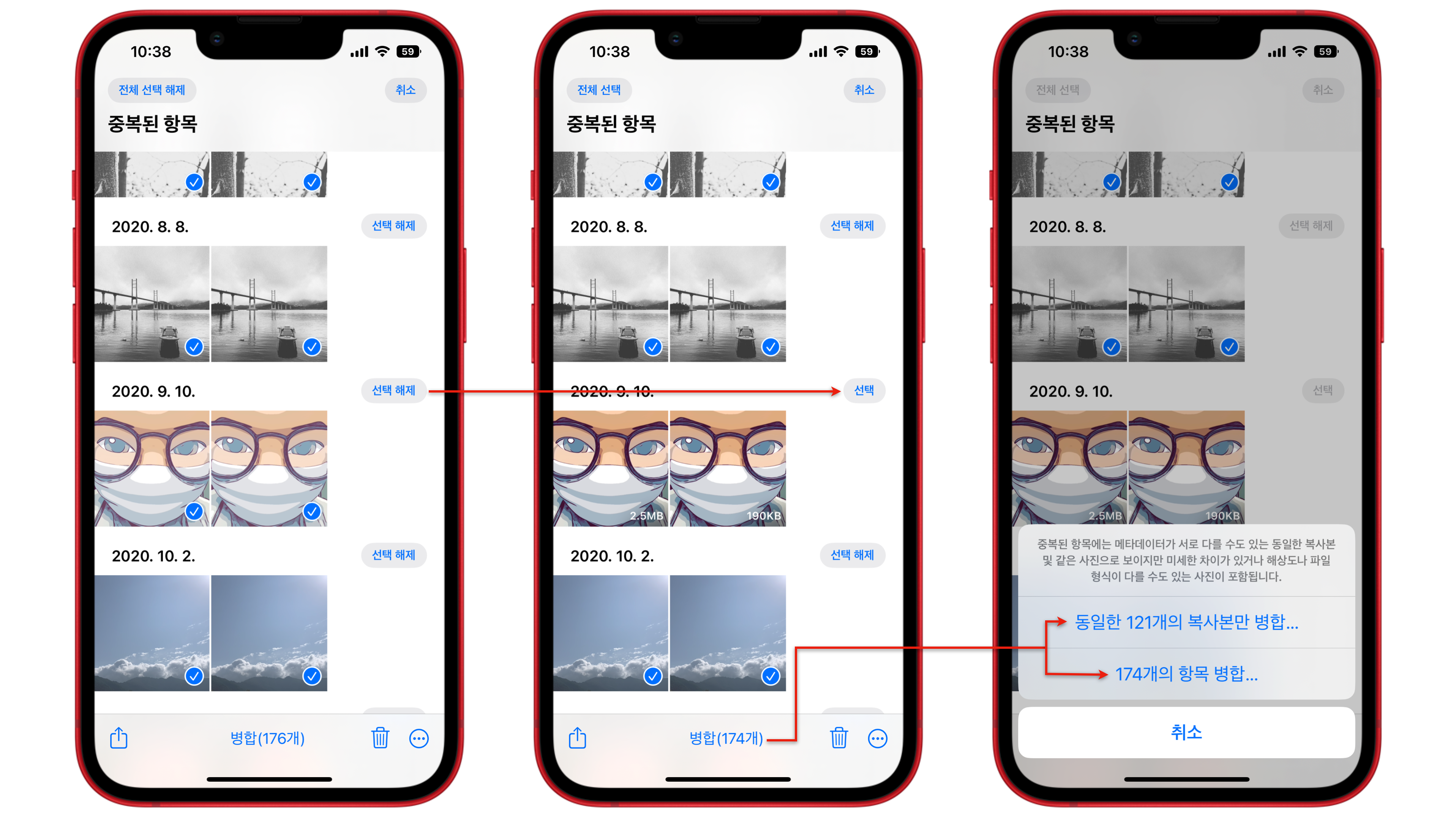
첫 번째는 ②번 항목이며, 두 번째는 ③번 항목인데, 전체 선택했을 하게 되면 모두 선택되어 세 번째처럼 복합 메뉴가 나타나게 됩니다.
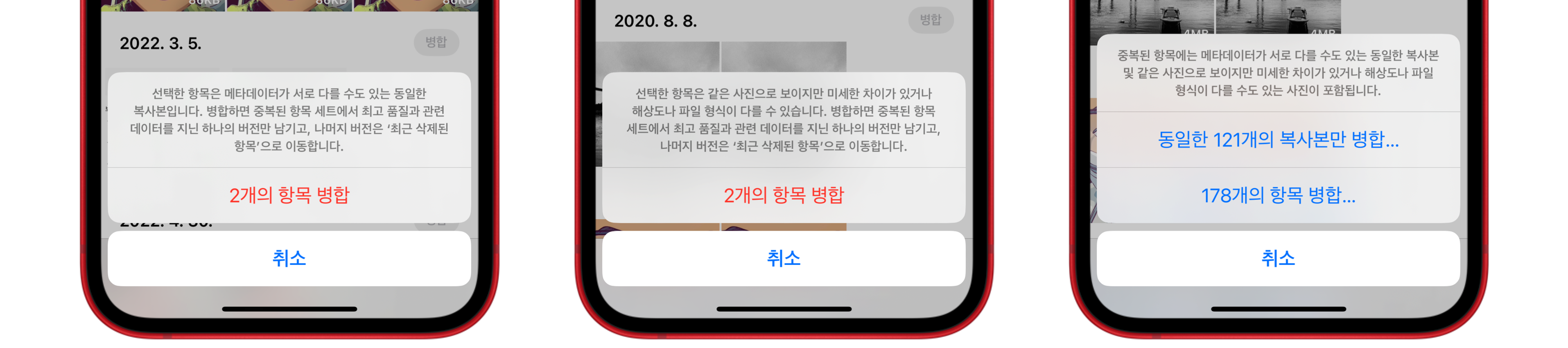
참조
2022.09.12 - iOS 16 새로운 기능, 날씨 앱의 새로운 기능
2022.08.27 - iOS 16 새로운 기능, Safari의 새로운 기능 편
2022.08.08 - iOS 16 새로운 기능, iMessage의 새로운 기능 편
2022.08.21 - iOS 16 새로운 기능, 사진 앱의 새로운 기능 편
2022.08.22 - iOS 16 새로운 기능, 설정의 새로운 기능 편
2022.08.22 - iOS 16, iPadOS 16, macOS Ventura 13 지원 기기 확인
'Apple 정보 > iPhone & iPad' 카테고리의 다른 글
| iOS 16 새로운 기능, Safari 웹 페이지 한국어로 번역하는 방법 (1) | 2022.08.25 |
|---|---|
| iOS 16 새로운 기능, 사진 앱에서 피사체만 오려내는 대상체 복사 기능 (0) | 2022.08.24 |
| iOS 16 새로운 기능, 사진 앱의 가리기 기능과 최근 삭제된 항목 (0) | 2022.08.18 |
| iOS 16 새로운 기능, iPhone 상태 막대에 배터리 잔량을 퍼센트(%)로 표시하는 방법 (0) | 2022.08.16 |
| iOS 16 새로운 기능, iMessage 메시지 읽지 않음으로 표시하는 방법 (3) | 2022.08.15 |

